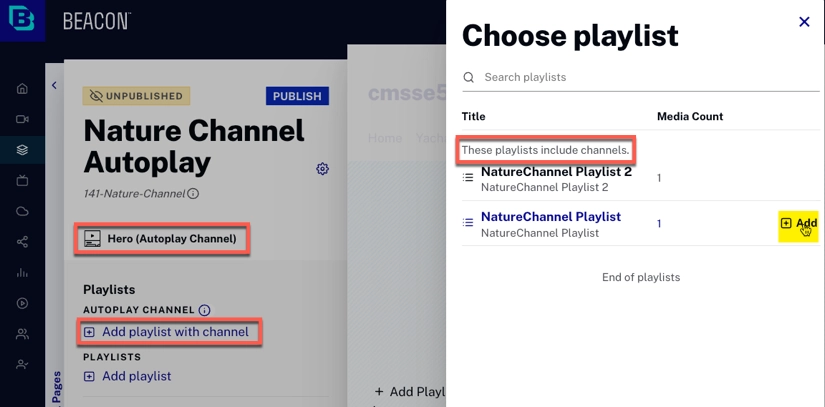Introduction
Une fois que vous avez créé votre chaîne Cloud Playout, vous devez effectuer trois étapes pour l'intégrer à votre application Beacon. Il s'agit de :
- Obtenir des informations sur la chaîne Beacon - Cela suppose que vous avez créé une chaîne et que vous obtenez ici les numéros d'identification dont vous aurez besoin plus tard. Pour obtenir des instructions sur la création d'un canal, consultez le Création d'une chaîne de diffusion cloud document. Cette tâche est effectuée dans Beacon Studio.
- Créer un canal de balise - Dans Beacon Classic, vous créez un canal de balise à l'aide des informations recueillies à l'étape 1.
- Ajouter la chaîne à une liste de lecture - Dans Beacon Studio, vous créez une liste de lecture et ajoutez la chaîne nouvellement créée à la liste de lecture.
Les détails sont présentés dans les sections ci-dessous.
Obtenir des informations pour le canal Beacon
Avant de continuer, vous souhaiterez capturer les informations dont vous aurez besoin pour configurer votre chaîne et votre liste de lecture Beacon.
- Dans le Lecture en nuage module, cliquez sur le Chaînes liste, affichez la page des détails de votre chaîne en cliquant sur votre chaîne.
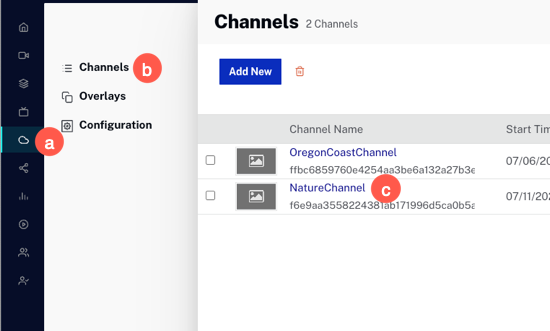
Liste de vidéos - Si vous ne l'avez pas déjà fait, cliquez sur pour activer le canal. Voir Utilisation des actions de canal pour plus de détails.
- Une fois la chaîne activée, utilisez la navigation principale pour accéder à la Médias module.
-
Localisez votre chaîne dans la liste. Vous devriez voir un EN DIRECT vidéo créée à partir de votre chaîne Cloud Playout :
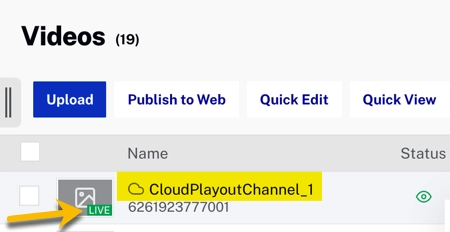
Liste de vidéos Notez qu'il s'agira d'une vidéo en direct sans image associée.
- Cliquez sur le nom de la vidéo pour ouvrir les détails.
- Enregistrez à la fois le ID vidéo et le Identifiant de la chaine (la longue chaîne alphanumérique qui suit cloud-playout : dans les balises).
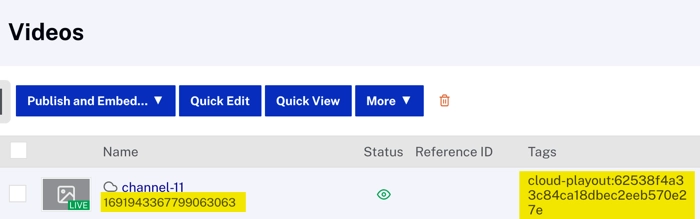
Créer un canal balise
Pour créer une chaîne dans Brightcove Beacon, procédez comme suit :
Donnee de base
- Connectez-vous à Beacon Classic.
- Dans la navigation supérieure, sélectionnez Canaux.
- Clique le Ajouter une nouvelle chaîne bouton.
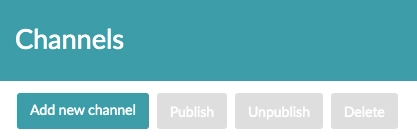
- Dans le Donnee de base onglet, définissez un Nom pour votre chaîne.
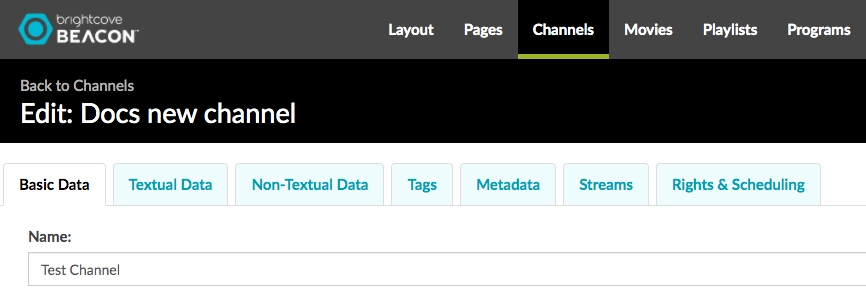
-
Saisissez l'ID de la chaîne Cloud Playout :
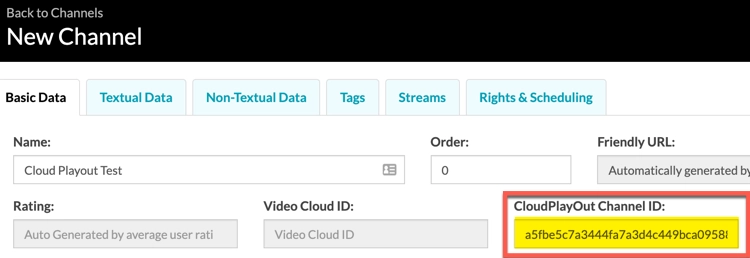
Saisissez l'identifiant de la chaîne Cloud Playout Pour trouver l'ID de la chaîne Cloud Playout, consultez Obtenir des informations pour le canal Beacon.
- Dans le Évaluation du contenu menu déroulant, sélectionnez la classification du contenu de votre chaîne en fonction du système de classification du contenu du pays où votre chaîne sera diffusée. Dans l'exemple d'image, c'est pour les États-Unis TV-Y.
- Dans le Genres Détails section, cliquez sur le Genres menu déroulant pour sélectionner un genre pour votre chaîne (Exemple : Horreur, Drame, etc.) et le Genres Langue Aperçu paramètre.
- Si vous ne trouvez pas le genre correct pour votre chaîne, vous pouvez en créer d'autres en cliquant sur le bouton Créer un genre bouton.
Données textuelles
Les Données textuelles La section vous permet d'ajouter du texte affichable pour votre chaîne.
- Sélectionnez le Données textuelles languette.

- Dans le Titre champ, définissez un titre pour votre chaîne.
- Dans le La description champ, définissez une description pour votre chaîne.
- Dans le Synopsis champ, définissez un synopsis pour votre chaîne.
Ruisseaux
Dans la section Streams, vous configurerez les informations de streaming pour votre chaîne
-
Dans la section Streams, sélectionnez Brightcove comme fournisseur et cliquez sur Ajouter un nouveau flux:
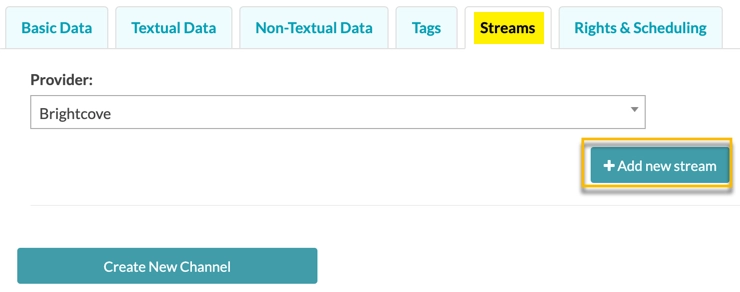
Ajouter un nouveau flux -
Ajoutez les informations Steams :
- ID de la vidéo de diffusion : saisissez l'identifiant vidéo du flux en direct de la chaîne
- Appareils à publier : cliquez sur Sélectionner/Désélectionner tous les appareils, puis supprimez ceux sur lesquels vous ne souhaitez pas publier
- Type de flux : sélectionner Habitent
- Type de DRM : sélectionnez le type de DRM que vous utilisez ou Ouvert
- Format de flux : sélectionnez HLS
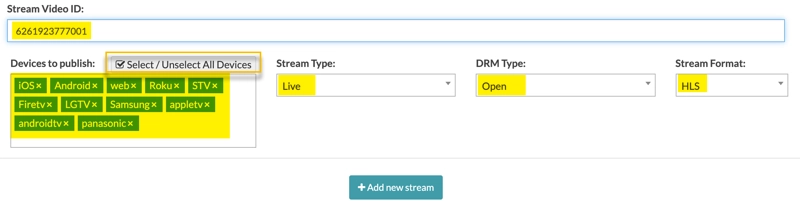
Paramètres de flux
Droits et planification
-
Dans le Droits et planification section, ajoutez les informations suivantes :
- État : sélectionnez Publié
- Autoriser les téléchargements : choisir d'autoriser ou non les téléspectateurs à télécharger du contenu (dans la plupart des cas, la réponse sera non)
- Type de droits : sélectionnez Gratuit ou tout ce qui convient à votre contenu
- Heure de début : heure à laquelle la chaîne est disponible (choisissez une date dans le passé pour la rendre disponible immédiatement)
- Heure de fin : heure à laquelle la chaîne ne sera plus disponible (vous pouvez la régler plus tard si vous souhaitez qu'elle soit diffusée indéfiniment)
- Nombre maximal de flux : Vous n'avez rien à saisir, laissez-le à 0
- Appareils à publier : cliquez sur Sélectionner/Désélectionner tous les appareils, puis supprimez ceux sur lesquels vous ne souhaitez pas publier
- Emplacements autorisés : Entrer Monde ou les zones que vous autorisez à visualiser
- Emplacements refusés : laissez vide ou entrez les zones où la visualisation n'est pas autorisée
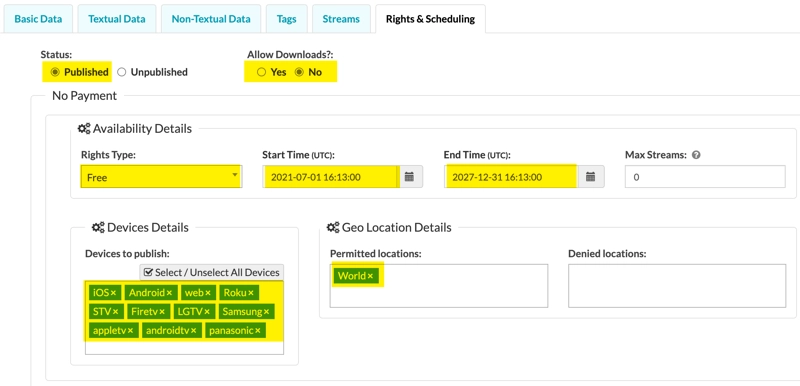
Paramètres de droits et de planification
Créer la chaîne
- Après avoir entré tous les paramètres nécessaires, cliquez sur Créer une nouvelle chaîne
Ajouter la chaîne à une playlist
Parce que les pages Beacon utilisent listes de lecture pour le contenu, vous devez ajouter votre chaîne Cloud Playout à une liste de lecture. La liste de lecture peut contenir d'autres vidéos, mais en général, elle ne contiendra que la chaîne afin qu'elle comprenne le contenu de la page.
- Accédez au module Media dans Beacon Studio.
-
Cliquez sur Créer une liste de lecture.
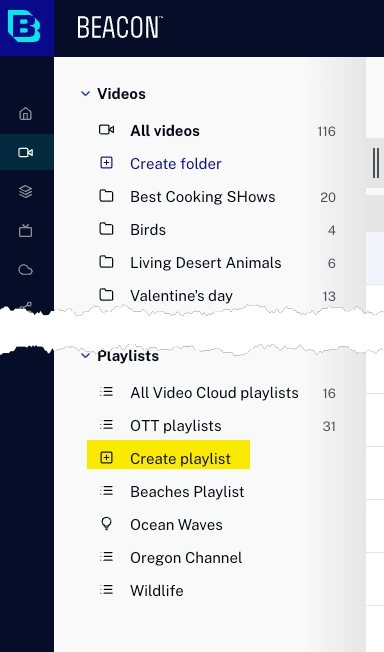
Ajouter une liste de lecture - Dans le Créer une liste de lecture boîte de dialogue, saisissez un nom pour votre liste de lecture, puis sélectionnez Liste de lecture manuelle OTT pour le type de liste de lecture.
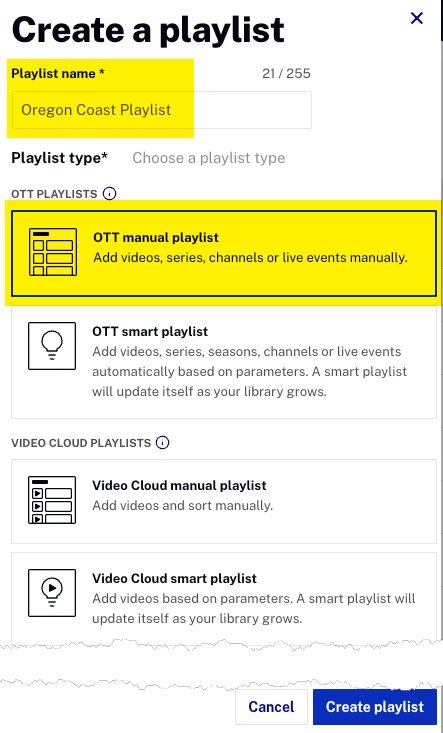
Créer une playlist - Cliquez sur .
- Apportez les modifications souhaitées au Paramètres de la liste de lecture dialogue. Les défauts sont généralement satisfaisants.
- Fermer la Paramètres de la liste de lecture dialogue.
- Cliquez sur Ajouter un contenu.
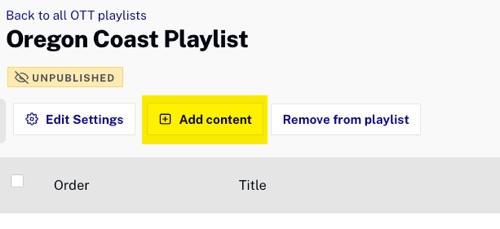
Ajouter du contenu -
Cliquez sur Channels en haut de la boîte de dialogue, puis cochez la case en face de la chaîne que vous souhaitez voir figurer dans la liste de lecture.
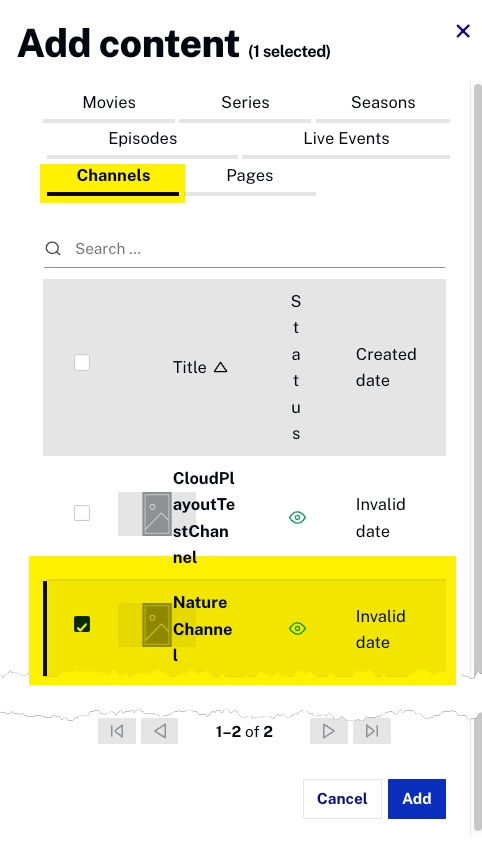
Boîte de dialogue Ajouter un contenu - Dans la boîte de dialogue, cliquez sur .
Ajouter une chaîne à une page Beacon
La dernière étape pour insérer votre chaîne Cloud Playout dans votre application Beacon est la plus simple : il vous suffit d'ajouter votre liste de lecture contenant la vidéo de la chaîne à la page. Voir Gestion des listes de lecture sur les pages pour plus de détails.
Exemple
Un exemple est l'ajout de la liste de lecture à une page de type Hero (Autoplay Channel). Remarque dans la capture d'écran ci-dessous :
- Le type de page est Hero (Autoplay Channel)
- Le lien Ajouter une liste de lecture avec une chaîne a été cliqué.
- Les listes de lecture contenant des chaînes s'affichent automatiquement pour la sélection.